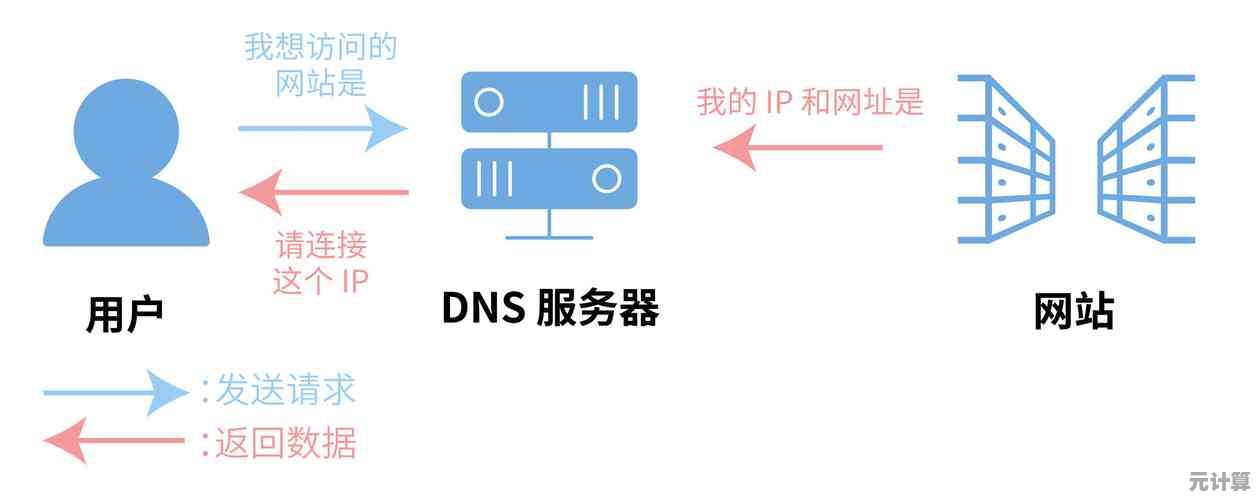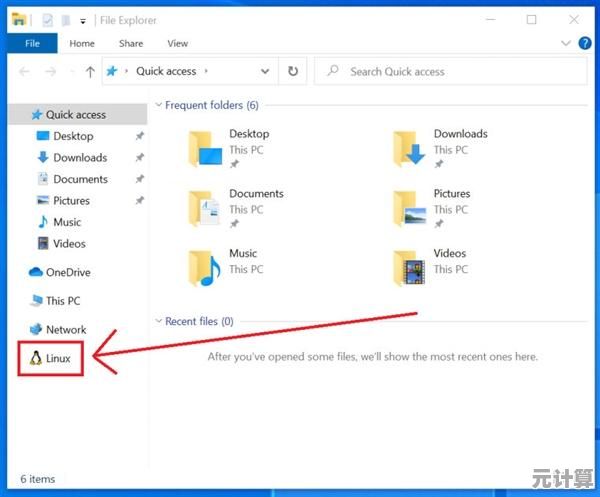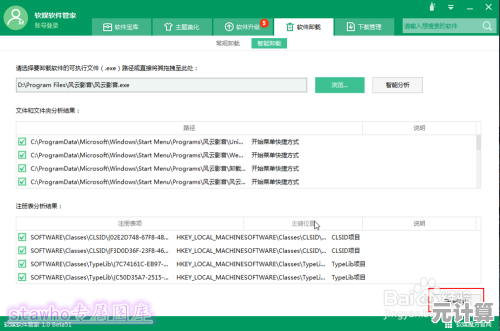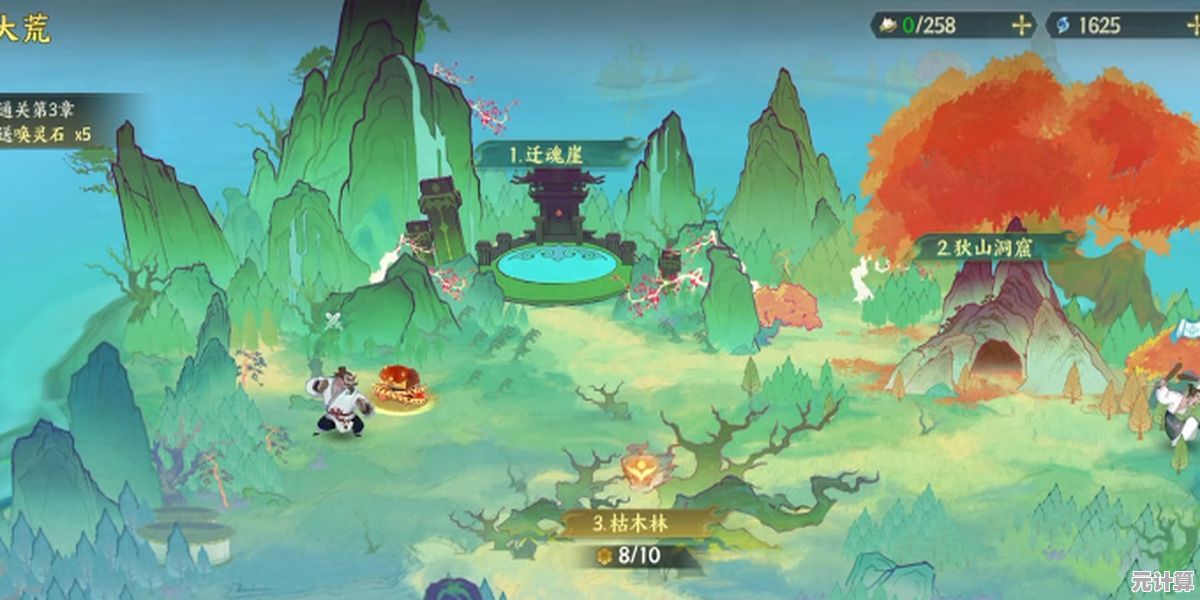当CPU风扇停转时:详细诊断步骤与有效解决方案指南
- 问答
- 2025-09-28 13:52:26
- 6
当CPU风扇停转时:一场与高温赛跑的狼狈自救指南 🔥
电脑屏幕猛地一黑,机箱里那熟悉的、令人安心的"呼呼"声消失了,取而代之的是一种诡异的寂静,接着一股淡淡的、带着点塑料焦糊味的温热气息从机箱缝隙里飘出来——卧槽!风扇罢工了!😰 这场景,我经历过不止一次,从最初的惊慌失措到现在的"哦,又来了",简直是一部血泪史,别慌,跟我一步步来,把那个偷懒的"肺"给揪出来!
第一步:别急着拆!先做最傻的检查 (别笑,我栽过跟头!)
- 戳戳电源线! 真的,别嫌低级,我那台老伙计,有次风扇停转,我拆散热器、清灰、折腾半小时,满头大汗,最后发现是那根该死的4针小插头,不知道什么时候被显卡供电线蹭得松脱了一毫米!轻轻一按,"嗡"的一声,世界又美好了,气得我差点把机箱扔出去。🤬 先确认风扇的电源线(CPU_FAN 或 CPU_OPT 接口)在主板上插得严丝合缝!用手按实了!
- BIOS/系统里瞅一眼: 赶紧重启,狂按Del/F2冲进BIOS,直奔"Hardware Monitor"、"PC Health"这类地方,找到CPU风扇转速读数,如果显示"0 RPM"或者"N/A",硬件层面出问题的可能性陡增,如果BIOS里显示正常转,但进系统(比如Windows)后软件(如HWMonitor, AIDA64)读不到或者显示停转,那可能是软件抽风、驱动冲突或者传感器BUG,我遇到过某次Windows更新后,所有监控软件都读不到风扇转速,吓得我以为主板挂了,重启几次又莫名好了... 玄学!🤪
第二步:深入虎穴 - 硬件排查 (准备好螺丝刀和勇气)
- "借东风"大法: 找个机箱风扇(或者找个好基友借一个),拔下它的电源线,插到主板的CPU_FAN接口上,开机!如果这个"替身"风扇欢快地转起来了,恭喜!问题大概率出在你原装的那个CPU风扇本身(电机挂了、轴承卡死),如果替身也不转?那问题可能更棘手,指向主板供电接口、温控电路,甚至主板本身,这一步非常关键,能快速缩小范围!我帮朋友修电脑,这招屡试不爽,省下无数瞎猜的时间。
- 万用表上场 (可选,但很硬核): 如果你有万用表,且替身风扇也不转,可以拔下CPU_FAN插头,开机(注意时间要短!),用万用表直流电压档(20V档位),黑笔接地(机箱金属外壳或电源外壳螺丝),红笔分别戳插头上的黄线(+12V)和黑线(GND),正常应该看到接近12V的电压(可能随温度策略有波动),如果没电压?主板这个接口供电GG了,如果电压正常?那可能是风扇的PWM信号线(蓝线?看具体风扇)或者主板温控逻辑出问题。(友情提示:手别抖,别短路!我当年一紧张,表笔打滑,烧过一个万用表保险丝...) 🔧
- 风扇本体"望闻问切":
- 肉眼观察: 风扇叶片有没有被乱糟糟的线缆卡住?有没有积了陈年老灰结成硬块堵死?我见过IT男老王的电脑,风扇灰厚得能种多肉!🌵
- 手动拨动: 关机!用手指轻轻拨一下风扇叶片,感觉如何?
- 丝滑顺畅? 那电机/轴承可能还行,供电或信号问题可能性大。
- 阻力巨大、卡顿、有摩擦异响? 轴承缺油干磨、或者进灰卡死是大概率事件,这种时候,风扇离寿终正寝不远了。
- 完全纹丝不动? 电机烧毁或者严重物理卡死,基本可以宣告死刑。
第三步:拯救行动 - 解决方案 (钱包在哭泣)
- 终极省钱大法 - 清灰上油 (仅限轴承问题且动手能力强): 如果只是轴承干涩卡滞,且风扇本身设计允许(一般是含油轴承),可以尝试撕开风扇中心的标签贴纸,露出轴承小孔,滴入一滴缝纫机油或钟表油(千万别用食用油!会凝固!),手动多转几圈,让油渗进去,装回试试。这招我救活过一个古董AMD原装散热器风扇,但效果不持久,几个月后又开始哼哼唧唧,权当续命。
- 简单粗暴 - 换风扇! 这是最常见、最省心的解决方案,确认你的散热器风扇尺寸(常见12cm或14cm)和厚度,买一个口碑好的新风扇(注意看接口是4针PWM还是3针DC),拆下旧风扇(通常四个角有橡胶钉或螺丝固定),换上新的,插好电源线,搞定!选个带点RGB的?至少坏了能闪瞎眼提醒你... 💡
- 接口挂了?曲线救国! 如果确定是主板CPU_FAN接口坏了(比如测不到电压),别急着换主板!可以:
- 将新风扇插到主板上另一个机箱风扇接口(SYS_FAN/CHA_FAN) 上,缺点是:这个接口可能不受CPU温度控制!风扇可能一直全速转(吵!)或者一直低速转(压不住高负载!),进BIOS看看这个接口能否设置为"跟随CPU温度"(有的主板可以)。
- 使用大4Pin转小4Pin转接线,将风扇直接接到电源的D型大4Pin接口上,这样风扇会获得满血12V,永远全速狂飙!优点是绝对可靠,缺点是... 准备好享受飞机起飞般的噪音吧!✈️ 适合临时救急或实在不在乎噪音的狠人(比如我放在杂物间的下载机...)。
- 主板温控逻辑抽风? 进BIOS,找到CPU风扇控制设置,尝试将控制模式从"PWM"(智能调速)切换到"DC"(电压调速),或者反之,有的主板有"风扇故障保护"设置,如果被错误触发设为"停机",改成"忽略"或"警告"试试,这属于碰运气,但万一呢?
第四步:亡羊补牢 - 预防与教训 (血泪经验谈)
- 定期清灰! 别懒!每季度用小刷子、吹气球(或压缩空气罐,注意别让风扇疯转损坏轴承!)清理散热器和风扇积灰,灰尘是散热和风扇轴承的终极杀手,我那台"多肉"电脑的朋友,后来乖乖买了防尘网...
- 监控温度! 装个轻量监控软件(如Core Temp, HWInfo),让它常驻后台,偶尔瞄一眼CPU温度,异常高温(待机超60度,游戏超85度)往往是散热系统(包括风扇)出问题的前兆,我习惯在任务栏显示温度,瞟一眼就安心。
- 硅脂别抠门也别乱涂! 一两年换一次靠谱的硅脂(信越7921、TFX之类),涂抹讲究"薄而匀",黄豆/米粒大小在中间,压紧散热器让它自然铺开就好,别学网上那些"X"形、"五点"炫技,容易气泡,也别涂成厚厚一坨,那是隔热层!😅 我见过新手朋友涂了半管硅脂,温度不降反升的惨剧...
- 警惕"静音"陷阱: 有些主板BIOS或风扇控制软件(如微星Afterburner)的"静音"策略过于激进,可能把风扇转速压得太低甚至停转(尤其低负载时),设置一个合理的最低转速下限(比如30%)更安全,别为了那一点点安静,把CPU烤熟了!
- 劣质风扇是定时炸弹! 装机时别在散热风扇上过分省钱,一个靠谱的品牌风扇(哪怕不是顶级)能省去无数麻烦,那些机箱附赠的、或者杂牌散热器自带的风扇,往往是最早罢工的元凶,我抽屉里躺着一堆这种"烈士"...
真实案例:IT男老王的"硅脂惨案" 朋友老王,资深IT男(自称),得意于他的"静音"主机,某天抱怨游戏卡顿,一查温度,CPU待机70度!拆开一看,CPU风扇转得慢悠悠(他设置了超低转速下限),清灰无效,怀疑风扇老化,换新!结果温度依旧,最后拆下散热器... 好家伙!上次换硅脂(半年前),他忘了撕掉散热器底座上的透明保护膜!😱 硅脂涂在了膜上!CPU相当于在"桑拿房"里裸奔了半年!撕膜,重涂,温度瞬间暴跌30度,老王的脸,比烤熟的CPU还红... 这个故事在我们圈子里流传至今,警钟长鸣!
最后唠叨: CPU风扇停转,是电脑给你拉响的最高级别高温警报!🚨 千万别头铁继续用!轻则死机蓝屏,重则CPU缩肛(性能永久下降)甚至直接烧毁(虽然现代U有保护,但别赌!),处理过程中,动作要快,但别慌,备份好重要数据(高温死机可能伤硬盘)!风扇是电脑的"肺",肺罢工了,再强的心脏(CPU)也得歇菜。
搞定之后,听着那重新响起的、也许有点吵但无比安心的"呼呼"声,你会觉得,这噪音,真TM动听!🎉
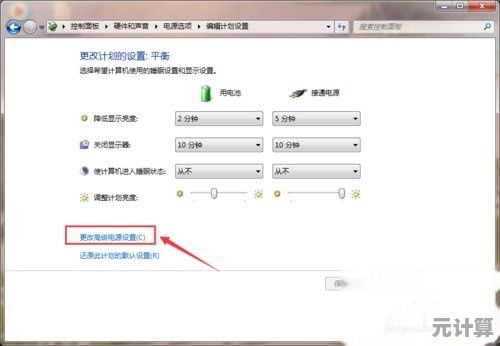
本文由势芫华于2025-09-28发表在笙亿网络策划,如有疑问,请联系我们。
本文链接:http://max.xlisi.cn/wenda/42953.html